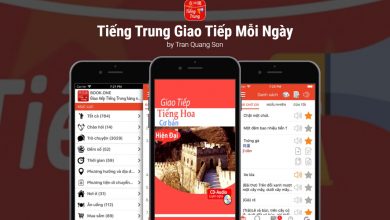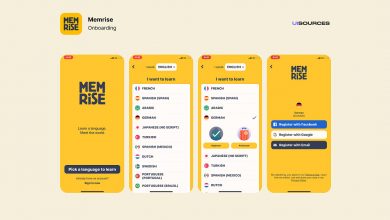Review chi tiết về website học trực tuyến OLM (cập nhật mới nhất 2024)
Hệ thống học trực tuyến OLM là một trong những giải pháp hỗ trợ học sinh được cập nhật những kiến thức mới hàng ngày. Bài viết hôm nay, camnanggiaoduc.org sẽ giới thiệu đến các em học sinh và các bậc phụ huynh một hệ thống dạy học chính thống trực thuộc trường Đại học Sư Phạm Hà Nội – OLM. Hãy cùng chúng tôi tìm hiểu kỹ hơn về website giáo dục này trong bài viết hôm nay nhé !
1. Những tính năng nổi bật của hệ thống học trực tuyến OLM
OLM là cụm từ viết tắt của Online Math. Đây là một hệ thống dạy học và học trực tuyến trực thuộc trường Đại học Sư phạm Hà Nội dành cho tất cả các em học sinh từ lớp 1 đến lớp 12 cung cấp các môn học chính bám sát chương trình của Bộ GD-ĐT như Toán, Tiếng Việt – Ngữ Văn, Ngoại ngữ…
Đặc biệt, website Olm.vn còn là phần mềm hỗ trợ đắc lực phục vụ rất nhiều trường học trên cả nước trong công tác tổ chức kỳ thi học kỳ 2 cho các em học sinh trong thời điểm dịch bệnh Covid 19 đang hoành hành.

Olm.vn là hệ thống giáo dục mang đến rất nhiều những tính năng không chỉ dành cho các bạn học sinh mà còn phục vụ rất nhiều trong công tác dạy học của các thầy cô giáo. Đối với các bạn học sinh, OLM là nơi cung cấp kho kiến thức tổng quát hoàn toàn trực tuyến từ cơ bản đến nâng cao phù hợp cho tất cả các em đang theo học từ lớp 1 cho đến lớp 12. Học sinh sẽ được thực hành rất nhiều những dạng bài tập khác nhau từ dễ đến khó điều chỉnh phù hợp với năng lực của mình.
Bên cạnh các chuỗi bài giảng theo chương trình của sách giáo khoa, OLM còn cung cấp cho các bạn học sinh từ lớp 6 đến lớp 9 các khóa học hè bổ ích. Với mỗi dạng bài tập, hệ thống đều đưa ra lời giải và cách giải thích chi tiết kèm bên dưới, hỗ trợ cho học sinh có thể tự tìm ra lỗi sai của mình và rút kinh nghiệm, cải thiện chúng.
Tất cả các bài kiểm tra đều được OLM tổng hợp và lưu giữ, sắp xếp từ cao đến thấp giúp cho phụ huynh có thể sát sao được trong việc học của các con. Để hỗ trợ các em học sinh đạt được kết quả cao nhất trong các bài thi trên lớp, hệ thống giáo dục OLM luôn đưa ra các bài kiểm tra mỗi tuần và hàng tháng nhằm đánh giá mức độ hiểu bài và học tập ôn luyện của mỗi học sinh. Những bạn học sinh xuất sắc đều nhận được phần thưởng và sẽ được vinh danh trên website của hệ thống.

Đối với các thầy cô giáo, OLM là hệ thống hỗ trợ tối đa trong việc giảng dạy và truyền đạt kiến thức đến với các em. Bên cạnh thời gian học tập trên lớp, giáo viên sẽ chuẩn bị thêm các bài tập thực hành, bổ trợ cho các bạn được luyện tập và nhớ lâu hơn với các dạng bài.
Ngoài ra, hệ thống còn có chức năng phân loại và tìm kiếm giúp cho việc soạn giáo án và thời gian chuẩn bị nội dung giảng dạy trên lớp được rút ngắn tối đa. Trong thời gian dịch bệnh diễn biến phức tạp, việc sử dụng OLM để thực hiện bài thi học kỳ 2 các môn học cũng giúp cho các thầy cô giáo giảm bớt khối lượng công việc bởi OLM có chức năng chấm điểm tự động cũng như giám sát quá trình học của tất cả các em học sinh.
Không chỉ là phần mềm giáo dục mang đến rất nhiều những tính năng vô cùng tiện lợi cho học sinh và giáo viên mà OLM còn giúp cho các bậc phụ huynh theo sát quá trình học tập của các con thông qua bảng điểm chi tiết được cập nhật hàng tháng. Ngoài ra, OLM luôn cung cấp hệ thống bài giải chi tiết đầy đủ các bước để phụ huynh có thể dễ dàng hướng dẫn cho các em học tập tại nhà.
2. Hướng dẫn chi tiết cách lập tài khoản trên hệ thống học tập OLM
Hệ thống học tập OLM là phần mềm giáo dục có thể sử dụng trực tuyến trên website olm.vn hoặc ôn luyện bài tập bằng cách tải về thông qua điện thoại di động hoặc máy tính/ laptop có kết nối internet. Sau đây, chúng tôi sẽ hướng dẫn bạn đọc chi tiết cách lập tài khoản trên hệ thống giáo dục OLM.

Bước 1: Truy cập website học trực tuyến Olm.vn theo link dưới đây: https://olm.vn/
Bước 2: Kích chuột vào mục đăng ký màu xanh nước biển ở bên phải màn hình
Bước 3: Nhập thông tin cá nhân của học sinh sử dụng số điện thoại hoặc email
- Tên của bạn: Nhập đầy đủ họ tên của học sinh, viết hoa và đủ dấu
- Tên đăng nhập: Tên đăng nhập của học sinh phải dài từ 6 ký tự trở lên, viết liền không dấu, cho phép các số từ 0-9 và dấu gạch dưới. Trong trường hợp hệ thống báo tên bị trùng, nghĩa là đã có người đã sử dụng tên này rồi. Các bạn có thể thêm các số như ngày tháng năm sinh hoặc một số bất kỳ để tránh bị trùng lặp.
- Mật khẩu: Các bạn nên sử dụng mật khẩu cá nhân, dễ nhớ hoặc ghi chú lại, tránh trường hợp quên mật khẩu
- Email hoặc SĐT: Đối với học sinh lớp tiểu học, trong trường hợp chưa có email hoặc SĐT có thể sử dụng thông tin của bố mẹ thay thế
- Mã xác minh: Nhập mã xác minh theo ảnh
- Sau khi đăng ký thành công, hệ thống sẽ tự động đăng nhập cho bạn. Để nhận ưu đãi 2 ngày sử dụng tài khoản VIP (trải nghiệm toàn bộ tính năng và sử dụng toàn bộ tài liệu), các bạn hãy xác thực email hoặc số điện thoại nhé.
- Để xác thực số điện thoại, soạn tin nhắn theo cú pháp
- “olm dấucách tênđăngnhập “ gửi đến 097 198 0019
- Để xác thực email, nhấn vào mục thông báo xác thực tài khoản của bạn. Nhập đúng địa chỉ email và nhấn xác thực. Sau đó kiểm tra email và kích vào đường link mà OLM gửi cho bạn
Bạn đọc có thể tham khảo chi tiết cách đăng ký tài khoản trên hệ thống OLM tại clip sau:
3. Hướng dẫn cách sử dụng cho giáo viên
Trong thời điểm dịch bệnh Covid đang diễn biến phức tạp như hiện nay, việc nhà trường và các thầy cô giáo sử dụng các phần mềm dạy học trực tuyến đang ngày càng trở nên phổ biến. OLM hiện nay đang là một trong những hệ thống giáo dục được rất nhiều trường học quan tâm và đưa vào thực thi trong thời điểm dịch bệnh hoành hành.

Việc sử dụng hệ thống OLM sẽ giúp cho các thầy cô giáo có thể giao bài và xem những thống kê về kết quả học tập của tất cả học sinh. Vậy làm thế nào để sử dụng hệ thống OLM dành cho giáo viên? Hãy cùng chúng tôi theo dõi các bước chi tiết dưới đây nhé!
Bước 1: Đăng ký quyền giáo viên
- Sau khi đăng nhập vào tài khoản đã đăng ký, để có thể được cấp quyền giáo viên, các thầy cô vui lòng truy cập vào đường link sau: https://olm.vn/dk-giao-vien
- Sau khi hiển thị cửa sổ đăng nhập giáo viên, các thầy cô sẽ nhập đầy đủ thông tin cá nhân của mình như số điện thoại, email và lựa chọn môn dạy học của mình sau đó ấn đăng ký. Nếu số điện thoại hợp lệ, hệ thống sẽ thông báo đăng ký thành công.
Bước 2: Tạo lớp học
- Để tạo lớp học các thầy cô sẽ kích vào trang quản lý lớp học, mục tạo lớp học , chọn lựa lớp học tương ứng với các khối và đặt tên lớp (A, A1, A2…)
- Sau khi hiện ra lớp học, thầy cô có thể chỉnh sửa bằng cách nhấn vào mục màu cam hình bút chì bên cạnh tên lớp
- Tại mục “zoom”, đây là nơi để các thầy cô gắn đường link lớp học thông qua phần mềm Zoom với học sinh
Bước 3: Tạo tài khoản học sinh trong lớp
- Để tạo tài khoản học sinh của lớp, các thầy cô nhấn vào tên lớp và bắt đầu tạo nhanh danh sách học sinh. Các thầy cô có thể đánh máy trực tiếp hoặc sử dụng công cụ sao chép (ctrl + V) tên của các học sinh. Mỗi bạn sẽ tương ứng với một dòng. Để tránh tên đăng nhập có thể trùng với những tên cũ đã được tạo thì giáo viên có thể thêm vào phía sau hoặc phía trước các tiền tố và hậu tố để đồng bộ và dễ phân biệt. Sau đó nhấn duyệt danh sách và gửi tài khoản đến các bạn học sinh trong lớp
Ngoài ra, giáo viên còn có thể sử dụng OLM để giao các bài tập dành cho học sinh luyện tập thêm tại nhà
- Tại Trang giáo viên/ Quản lý lớp học, giáo viên kích vào lớp muốn giao bài tập. Nhấn nút “Giao bài” trên thanh menu.
- Sau khi cửa sổ thông tin hiện ra, giáo viên điền đầy đủ các thông tin cần thiết như tiêu đề, link nội dung (link các bài tập), hạn làm bài và số lượng học sinh được giao, chọn cả lớp hoặc các học sinh khác
- Thầy cô giáo có thể kiểm tra kết quả làm bài tập của học sinh bằng cách kích vào mục “Thống kê lớp học”.
Các thầy cô giáo có thể tham khảo chi tiết các bước đăng ký và sử dụng chức năng dành cho giáo viên thông qua clip sau:
4. Hướng dẫn cách sử dụng cho học sinh
Đối với cách sử dụng hệ thống OLM dành cho các bạn học sinh, cá nhân mỗi em sẽ được nhà trường cấp cho một tài khoản và mật khẩu hoặc các bạn có thể tự đăng nhập theo hướng dẫn mà camnanggiaoduc.org đã đề cập tới ở mục 1.
- Sau khi đăng nhập tài khoản, học sinh sẽ kích vào mục trực tuyến. Hệ thống sẽ hiển thị trình duyệt Zoom khi gần đến giờ vào học. Học sinh cần tải phần mềm Zoom về điện thoại hoặc máy tính của mình để sử dụng.
- Trong trình duyệt Zoom, học sinh có thể sử dụng các công cụ như mic, video hoặc biểu tượng giơ tay để xin phát biểu.
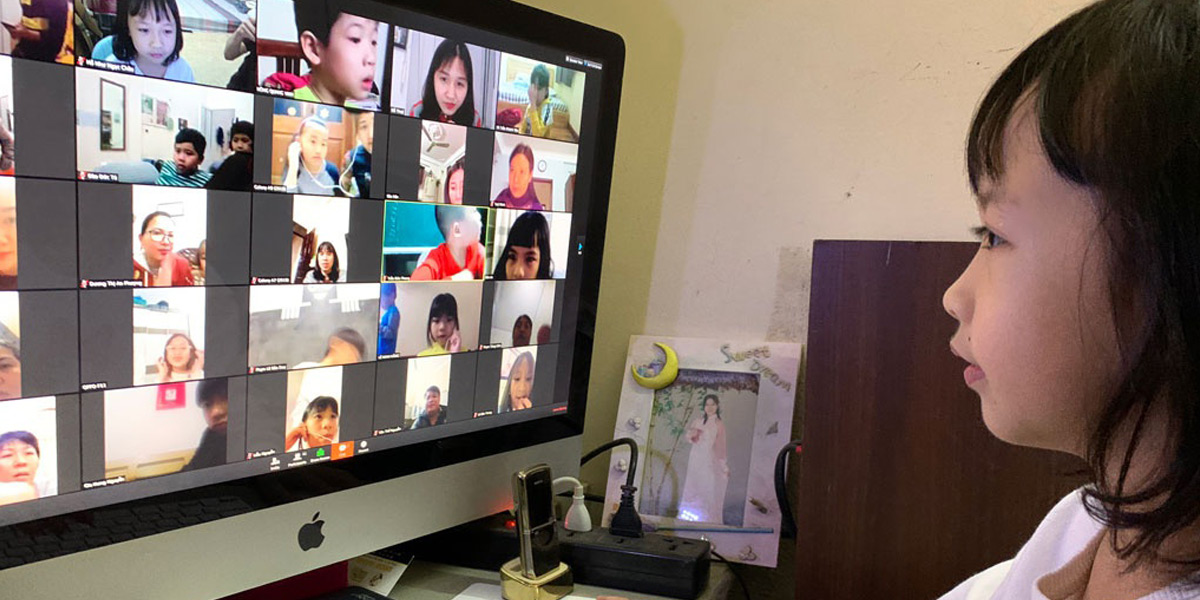
Ngoài ra, các bạn học sinh có thể hoàn thành các bài tập giáo viên giao bằng các cách sau:
- Bước 1: Truy cập vào trang web olm.vn, sau đó đăng nhập vào tài khoản mà nhà trường đã cung cấp
- Bước 2: Hệ thống sẽ tự động hiển thị các bài tập mà thầy cô đã giao. Để làm bài tập, học sinh có thể nhấn trực tiếp vào tên bài tập, nội dung sẽ được hiển thị. Các dạng bài tập được thiết kế dưới dạng trắc nghiệm. Những câu học sinh làm sai sẽ hiển thị màu đỏ, câu làm đúng hiển thị màu xanh và luôn có lời giải chi tiết phía dưới mỗi câu hỏi.
- Bước 3: Sau khi hoàn thành đầy đủ bài tập, hệ thống sẽ hiển thị trang thái “ Hoàn thành” cũng như điểm số ngay bên cạnh. Xem lại lịch sử làm bài bằng cách nhấn vào biểu tượng hình con mắt ở bên cạnh
Các em học sinh có thể tham khảo chi tiết hơn hướng dẫn sử dụng OLM để làm bài thầy cô giao thông qua clip dưới đây:
Nội dung bài viết trên là tổng hợp các cách sử dụng hệ thống giáo dục OLM dành cho đối tượng giáo viên và học sinh các lớp từ lớp 1 đến lớp 12. Camnanggiaoduc.org mong rằng những thông tin trên sẽ giúp ích cho tất cả bạn đọc cũng như các em học sinh có thể ôn tập và nâng cao củng cố kiến thức của mình trong thời điểm đại dịch này.